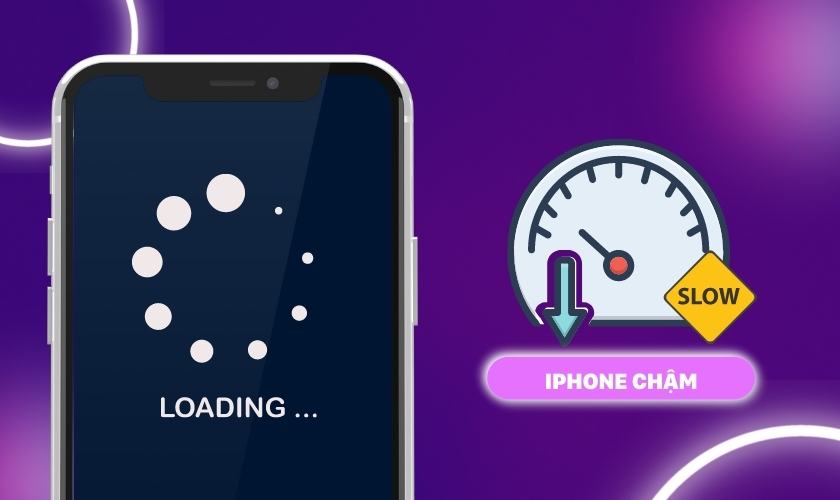Tình trạng iPhone bị chậm thường xuất hiện sau thời gian dài sử dụng. Việc này ảnh hưởng lớn đến trải nghiệm người dùng. Vậy nguyên nhân điện thoại iPhone bị chậm và đơ xuất phát từ đâu? Cách khắc phục thế nào? Bài viết này sẽ giải đáp tất tần tật những nguyên nhân cũng như hướng dẫn khắc phục, tăng tốc iPhone bị chậm đơ hiệu quả nhất. Xem ngay!
TÓM TẮT NỘI DUNG
Toggle1. Vì sao iPhone bị chậm, đơ?
Việc iPhone bị chậm, đơ có thể xuất phát từ nhiều nguyên nhân khác nhau. Để xác định, bạn có thể tham khảo những lỗi dưới đây để kiểm tra thử nhé:
- Quá nhiều ứng dụng chạy nền
Nhiều người dùng có thói quen để quá nhiều ứng dụng chạy nền trên iPhone của mình. Việc này khiến thiết bị của bạn phải hoạt động liên tục để chạy nền nhiều ứng dụng cùng lúc. Từ đó khiến iPhone bị chậm, đơ.
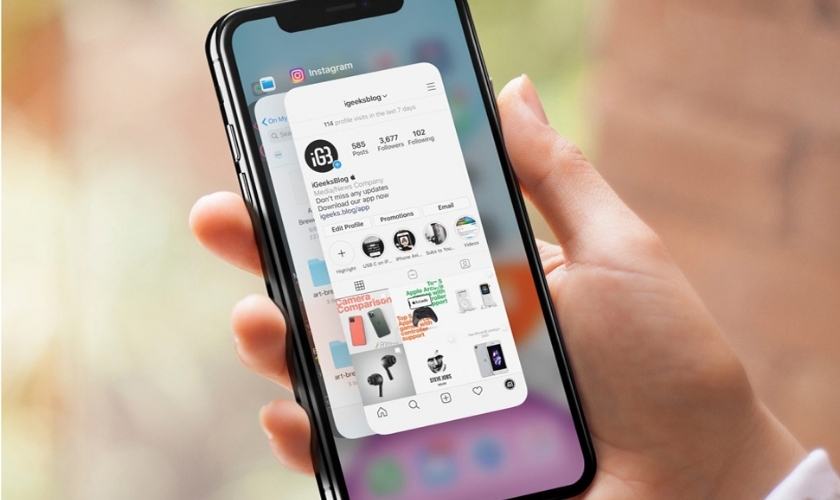
- Đầy dung lượng bộ nhớ
iPhone không còn không gian lưu trữ cũng là nguyên nhân gây nên tình trạng chậm, lag. Những hình ảnh, video, ứng dụng lâu ngày không dùng đến có thể khiến thiết bị của bạn chậm dần đi.
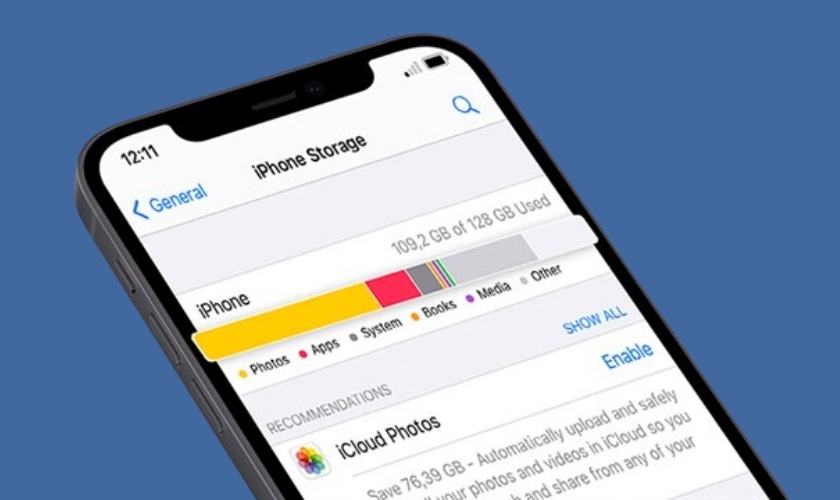
- iPhone bị chai pin
Trong thời gian dài sử dụng, iPhone của bạn có thể gặp phải tình trạng chai pin. Điều này sẽ ảnh hưởng đến hiệu suất hoạt động của thiết bị gây nên các tình trạng chậm, giật, lag.

- Hệ điều hành iOS không còn phù hợp
Các phiên bản iOS cũ sẽ dần bị lỗi thời theo thời gian sẽ không còn tương thích với iPhone của bạn. Điều này dẫn đến tình trạng đơ, chậm trên iPhone.
- Lỗi phần cứng
iPhone bị va đập mạnh hoặc ngâm vào nước quá lâu sẽ ảnh hưởng đến các linh kiện bên trong. Đây cũng là nguyên nhân khiến cho iPhone dần chậm đi.
Xem thêm thông tin dịch vụ thay màn hình iPhone chính hãng tại trung tâm bảo hành chính hãng Apple CareS Bạn nhé!
2. Top 9 cách khắc phục iPhone bị chậm đơ tại nhà
Sau đây chúng mình sẽ giới thiệu 9 cách khắc phục iPhone bị chậm đơ tại nhà hiệu quả nhất. Hãy tiếp tục theo dõi nhé!
2.1. Khởi động lại để khắc phục iPhone bị chậm
Khởi động lại thiết bị là một trong những cách khắc phục tình trạng iPhone bị chậm, đơ nhanh chóng và hữu hiệu nhất. Để thực hiện rất đơn giản, bạn chỉ cần làm theo các thao tác sau:
Bước 1: Đầu tiên bạn hãy mở nút home ảo ở màn hình chính iPhone. Sau đó bạn tiếp tục nhấn vào mục Thiết bị.
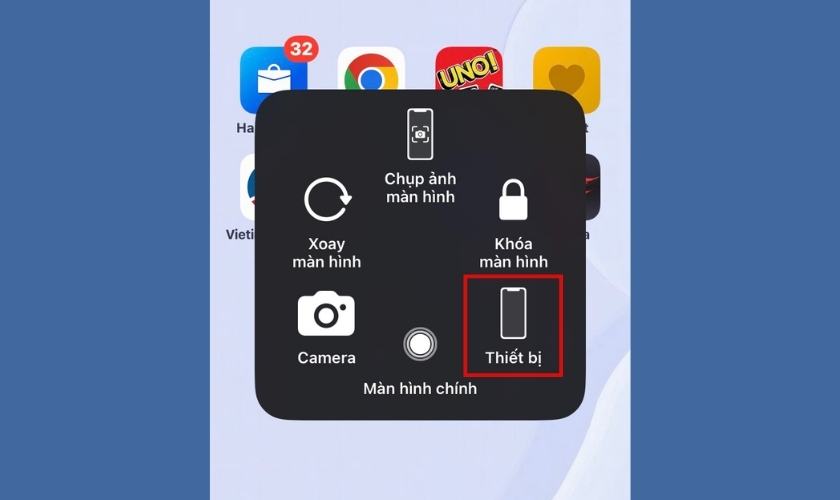
Bước 2: Kế đến bạn hãy nhấn vào biểu tượng dấu ba chấm (Thêm). Sau đó bạn hãy chọn vào mục Khởi động lại.
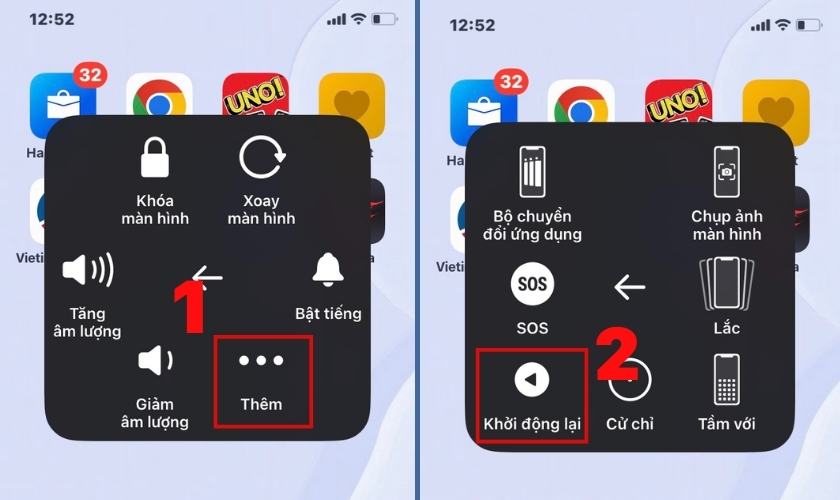
Bước 3: Khi đó màn hình sẽ xuất hiện thông báo xác nhận Bạn có chắc chắn muốn khởi động lại iPhone không? Bạn hãy chọn vào mục Khởi động lại để các nhận.
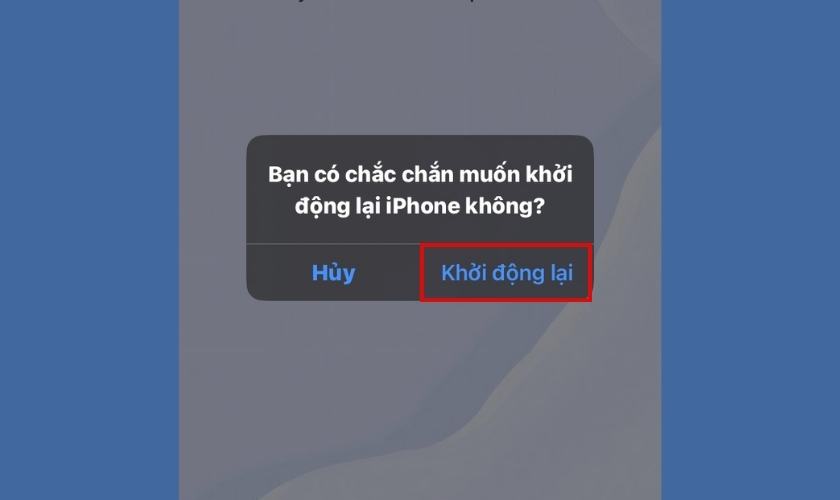
Sau khi thực hiện xong, bạn sẽ mất một vài phút để quá trình khởi động lại thiết bị được hoàn tất.
2.2. Cập nhật iOS mới để tăng tốc iPhone khi bị chậm, đơ
Bên cạnh đó bạn có thể khắc phục iPhone bị chậm, đơ bằng cách cập nhật lên iOS mới với các bước thực hiện sau:
Bước 1: Đầu tiên bạn hãy truy cập vào ứng dụng Cài đặt trên iPhone của mình. Sau đó bạn hãy chọn vào mục Cài đặt chung.
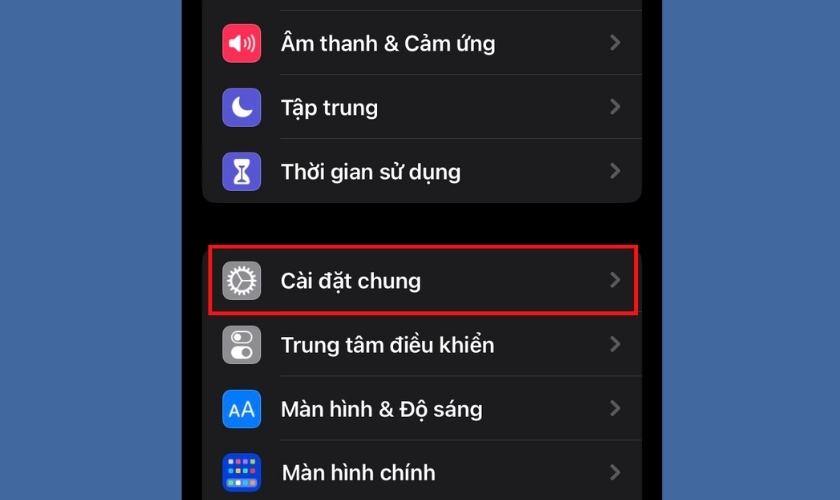
Bước 2: Tại mục Cài đặt chung, bạn hãy nhấn vào mục Cập nhật phần mềm.

Bước 3: Cuối cùng bạn hãy chọn vào Cài đặt bây giờ để cập nhật lên phiên bản hệ điều hành mới nhất.
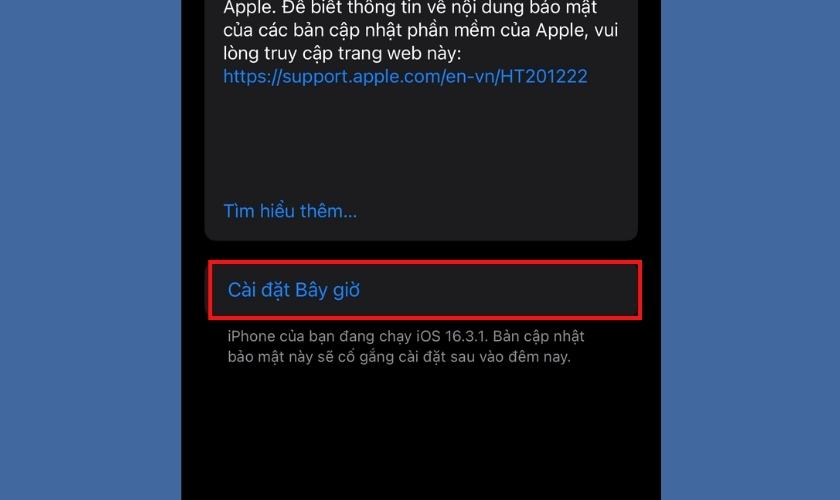
Lưu ý: Việc cập nhật lên iOS mới có thể làm tăng dung lượng bộ nhớ trên iPhone của bạn. Điều này vô tình khiến cho iPhone bị chậm, đơ do dung lượng không đủ dùng.
2.3. Xóa tab chạy nền giúp tăng tốc iPhone
Việc có quá nhiều tab chạy ngầm sẽ khiến hiệu suất của iPhone giảm đi sau thời gian dài sử dụng. Vì thế, để tăng tốc iPhone bạn hãy thực hiện thao tác sau:
- Đối với các dòng iPhone 8 trở xuống: Bạn hãy bấm hai lần vào nút Home. Khi đó màn hình sẽ xuất hiện các tab chạy nền. Bạn hãy tiếp tục vuốt những tab không cần đến lên trên để xóa hoàn toàn.
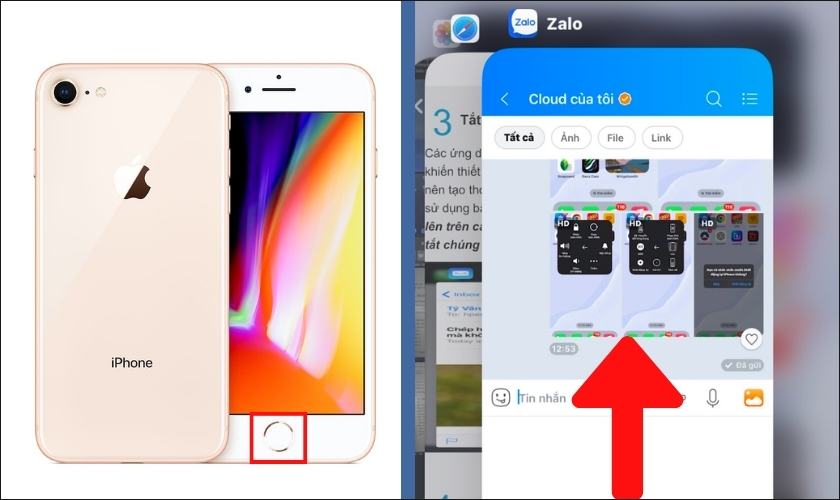
- Đối với các dòng iPhone X trở lên: Bạn hãy thực hiện thao tác vuốt từ đáy màn hình lên trên. Khi đó màn hình sẽ xuất hiện các tab chạy nền. Bạn hãy tiếp tục vuốt những tab không cần đến lên trên để xóa hoàn toàn.
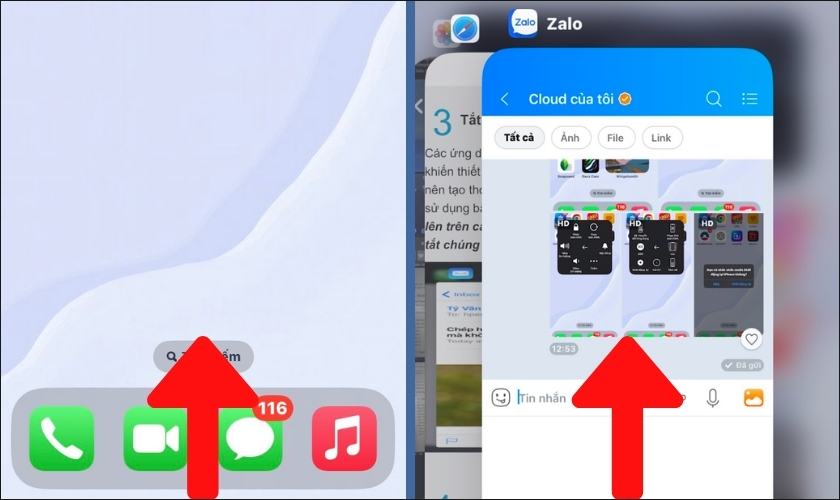
Khi đã hoàn tất các thao tác trên, bạn hãy thử kiểm tra lại xem điện thoại xem đã chạy mượt chưa nhé!
2.4. Gỡ bỏ ứng dụng không cần thiết
Như chúng mình đã đề cập ở các nguyên nhân trên. Việc có quá nhiều ứng dụng sẽ làm đầy bộ nhớ. Vì thế nếu không cần thiết sử dụng, bạn hãy xóa bớt chúng đi với các bước thực hiện sau:
Bước 1: Đầu tiên bạn hãy truy cập vào ứng dụng Cài đặt trên iPhone của mình. Sau đó bạn hãy chọn vào mục Cài đặt chung.
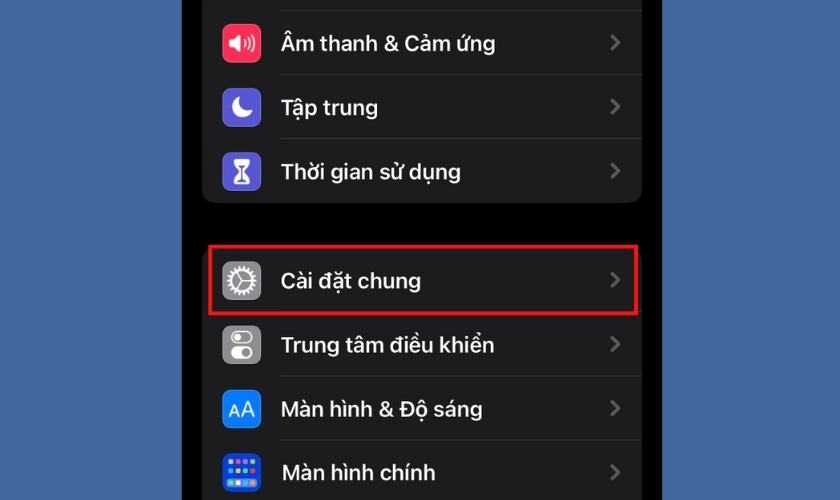
Bước 2: Tại mục Cài đặt chung, bạn hãy tìm vào chọn vào mục Dung lượng iPhone.
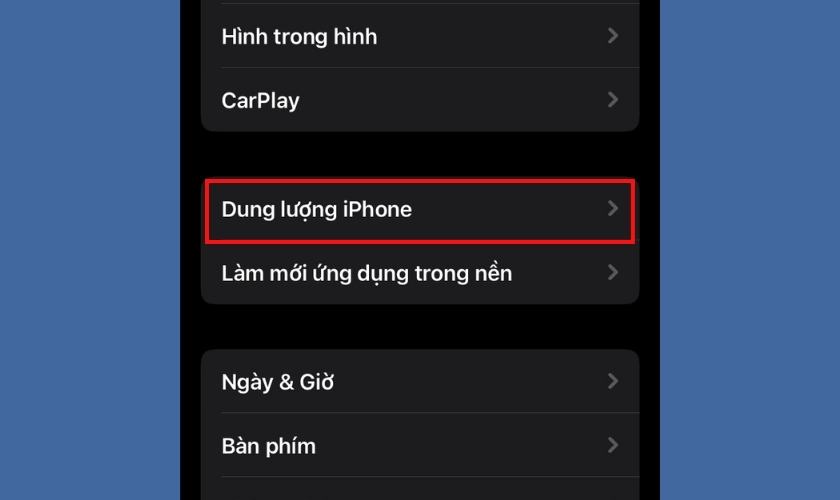
Bước 3: Tại đây bạn sẽ thấy được danh sách các ứng dụng cũng như các thông số GB. Thông số GB càng lớn thì ứng dụng sẽ càng chiếm nhiều không gian lưu trữ. Vì thế bạn hãy cân nhắc và chọn vào những ứng dụng mà mình muốn xóa.
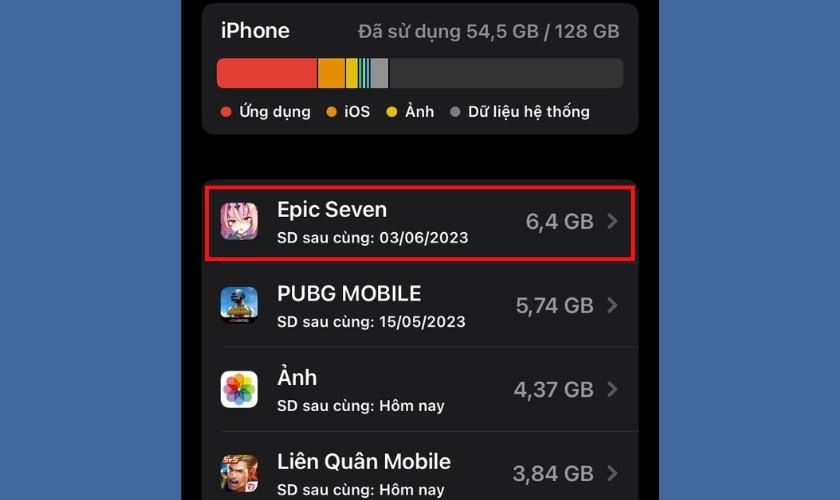
Bước 4: Cuối cùng bạn hãy nhấn vào Xóa ứng dụng màu đỏ. Khi đó màn hình iPhone sẽ xuất hiện thông báo xác nhận. Bạn hãy nhấn tiếp tục vào mục Xóa ứng dụng để xác nhận lại lần nữa.
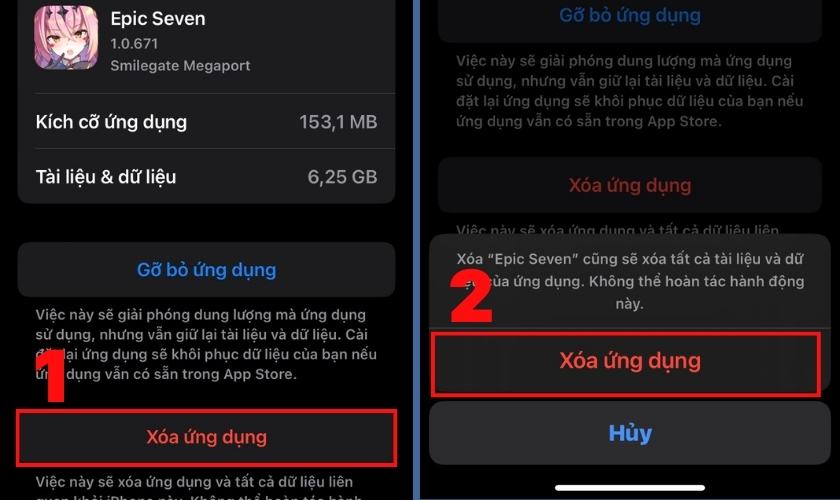
Với bốn thao tác trên, bạn đã có thể gỡ bỏ thành công những ứng dụng không cần thiết rồi đấy!
Tham khảo thêm dịch vụ thay pin iPhone chính hãng tại CareS Bạn nhé!
2.5. Tắt hiệu ứng chuyển cảnh trên iPhone
Một số tính năng về giao diện trên iOS 10.3 giúp người dùng có trải nghiệm thú vị. Điển hình như hiệu ứng chuyển cảnh trên iPhone. Tuy nhiên việc này lại góp phần suy giảm hiệu năng thiết bị của bạn. Vì thế, nếu cảm thấy iPhone có dấu hiệu chậm, lag, bạn hãy thực hiện các thao tác sau:
Bước 1: Đầu tiên bạn hãy truy cập vào ứng dụng Cài đặt trên iPhone của mình. Sau đó bạn hãy chọn vào mục Trợ năng.
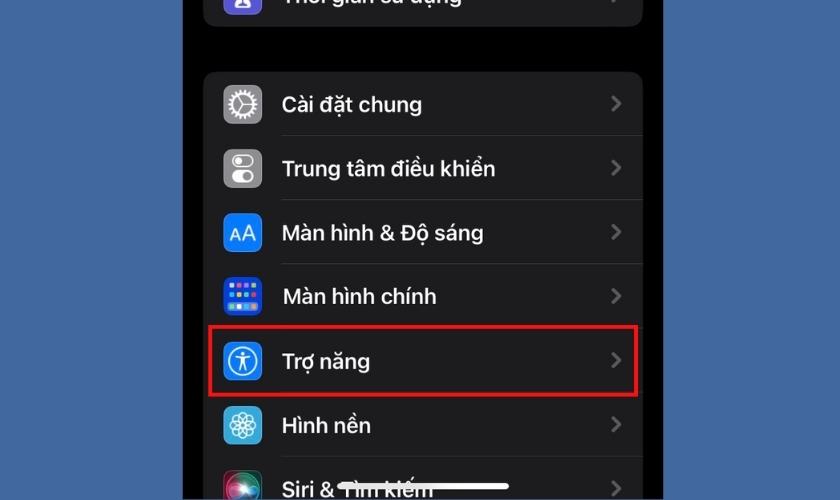
Bước 2: Tại mục Trợ năng, bạn hãy tìm và chọn đến mục Chuyển động.
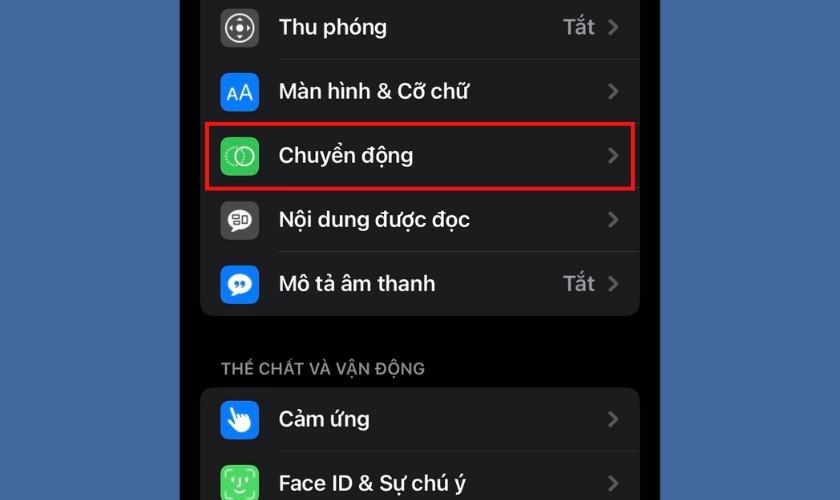
Bước 3: Cuối cùng bạn hãy nhấn vào biểu tượng cần gạt chuyển sang màu xám ở mục Giảm chuyển động.
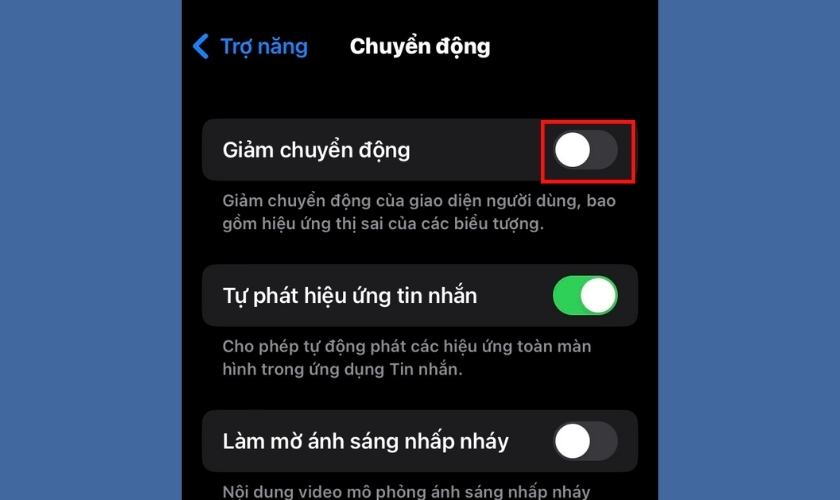
Như vậy, bạn đã thành công khắc phục điện thoại iPhone bị chậm và đơ bằng cách tắt hiệu ứng chuyển cảnh rồi đấy!
2.6. Bật tính năng Sạc pin tối ưu hóa trên iPhone
Tính năng Sạc pin tối ưu hóa trên iPhone cho phép thiết bị của bạn ghi nhớ thói quen sạc hằng ngày và ngắt ngay khi vừa sạc đến ngưỡng 80%.Việc này sẽ giúp IPhone không bị chai pin khi sạc qua đêm. Từ đó hạn chế được tình trạng chậm, đơ trên iPhone. Để bật tính năng này, bạn hãy làm theo các bước sau:
Bước 1: Đầu tiên bạn hãy truy cập vào ứng dụng Cài đặt trên iPhone của mình. Sau đó bạn hãy tìm và chọn vào mục Pin.
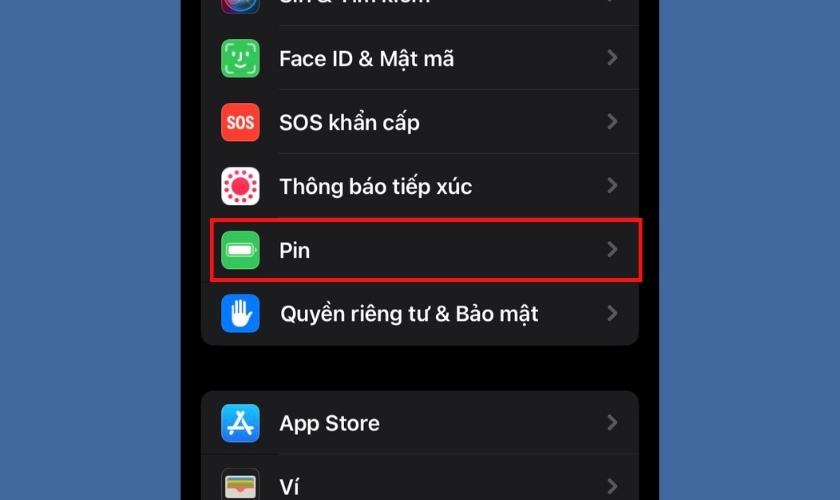
Bước 2: Kế đến bạn hãy chọn vào mục Tình trạng pin & Sạc.
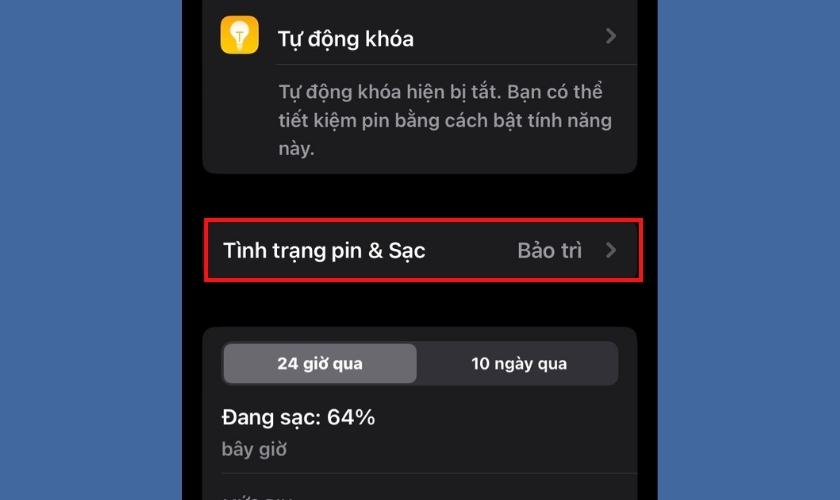
Bước 3: Cuối cùng bạn hãy nhấn vào biểu tượng cần gạt chuyển sang màu xanh tại mục Sạc pin được tối ưu hóa.
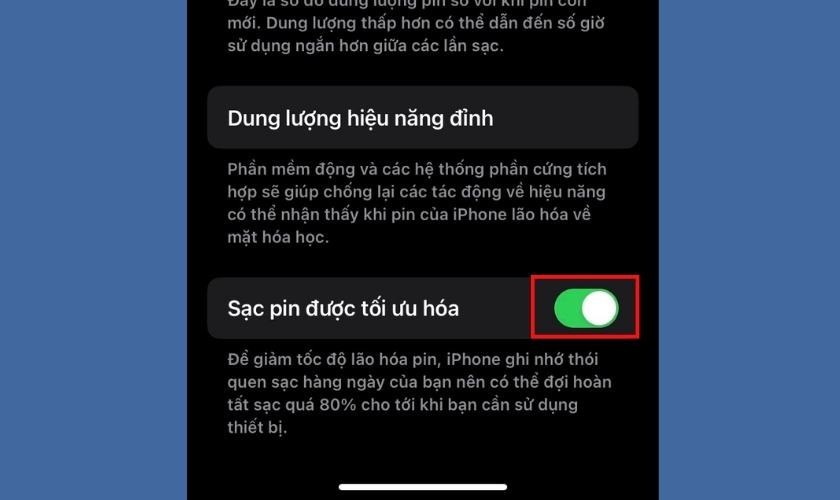
Đây là một trong những cách hữu hiệu để khắc phục iPhone bị chậm, lag. Vì thế hãy áp dụng trên các thiết bị của mình nhé
2.7. Cách khắc phục điện thoại iPhone chậm và đơ bằng cách tắt định vị
Nếu cảm thấy iPhone có dấu hiệu chậm, lag. Bạn hãy thử tắt tính năng Dịch vụ định vị với các bước thực hiện sau:
Bước 1: Đầu tiên bạn hãy truy cập vào ứng dụng Cài đặt trên iPhone của mình.
Bước 2: Kế đến bạn hãy tìm và chọn đến mục Quyền riêng tư và Bảo mật.
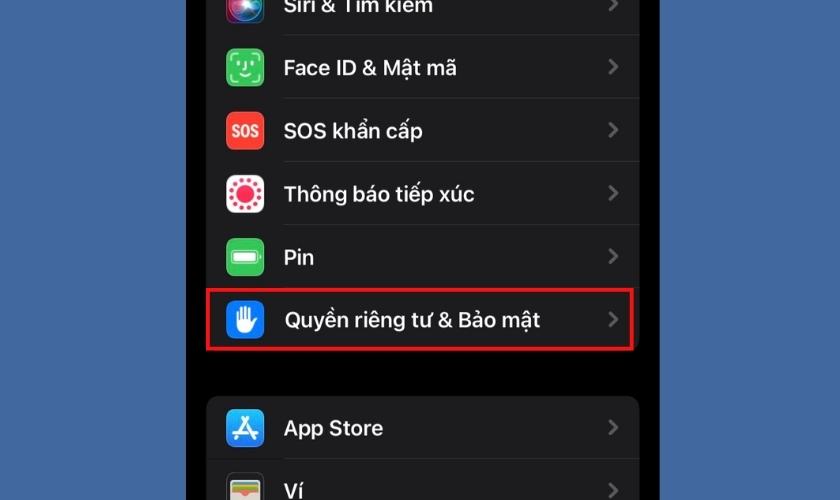
Bước 3: Tại mục Quyền riêng tư và Bảo mật, bạn hãy chọn vào mục Dịch vụ định vị.
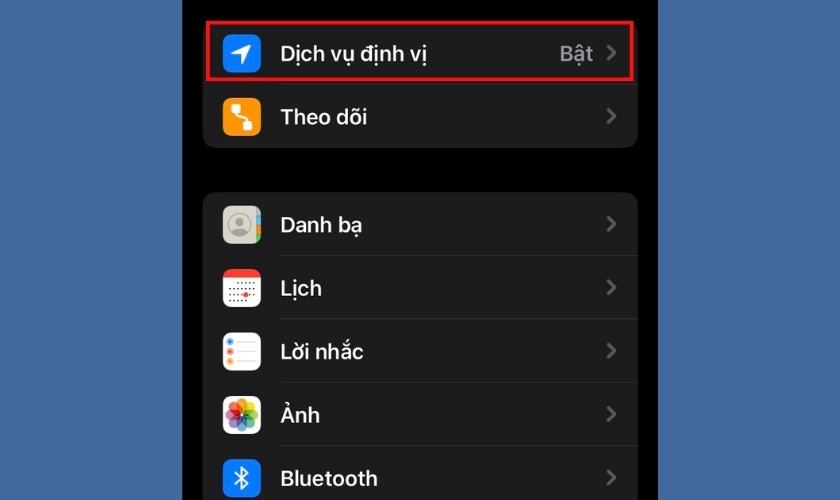
Bước 4: Cuối cùng bạn hãy nhấn vào biểu tượng cần gạt chuyển sang màu xám tại mục Dịch vụ định vị để tắt tính năng này.
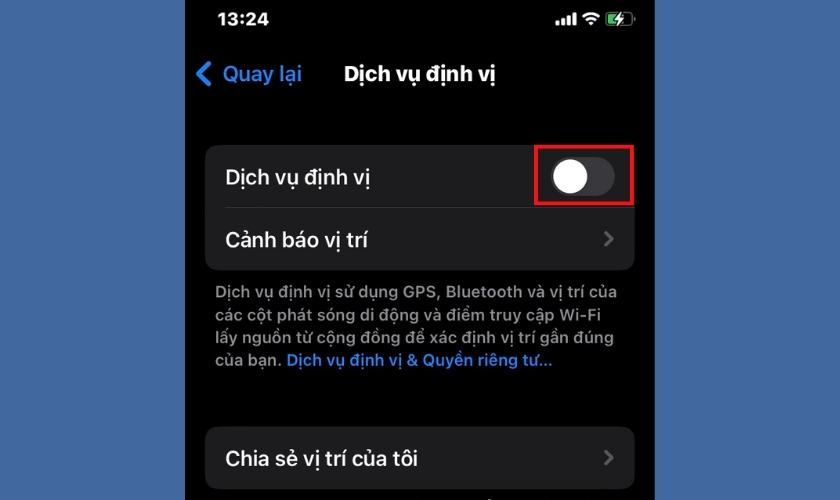
Thực hiện xong các thao tác trên, bạn hãy thử kiểm tra xem iPhone đã hoạt động lại bình thường chưa nhé!
2.8. Tăng tốc iPhone bằng cách xóa dữ liệu Safari
Có thể bạn không biết nhưng việc chứa quá nhiều tab trình duyệt trên Safari cũng có thể khiến điện thoại iPhone bị chậm và đơ. Để khắc phục, bạn hãy làm theo các hướng dẫn sau:
Bước 1: Đầu tiên bạn hãy truy cập vào ứng dụng Cài đặt trên iPhone của mình.
Bước 2: Kế đến bạn hãy lướt tìm và chọn vào mục Safari.
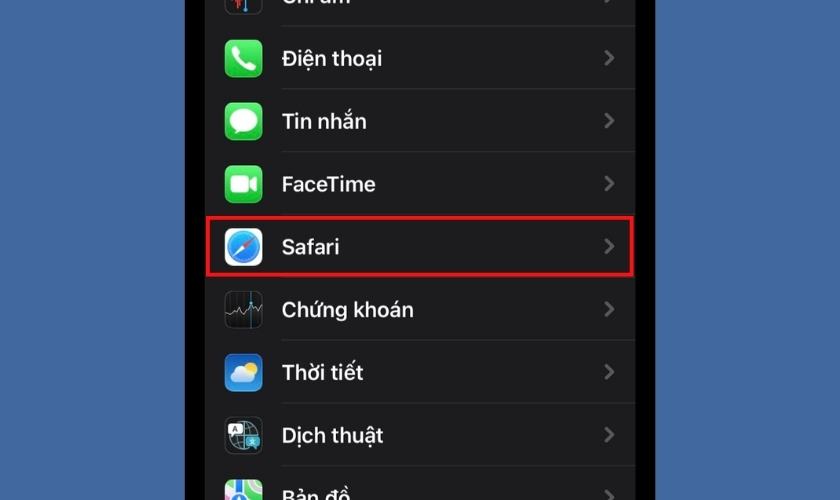
Bước 3: Cuối cùng tại mục Safari, bạn hãy tìm và chọn vào mục Xóa lịch sử và dữ liệu trang web màu xanh. Lúc này màn hình sẽ xuất hiện thông báo xác nhận. Bạn hãy tiếp tục nhấn vào mục Xóa lịch sử và dữ liệu màu đỏ để xác nhận.
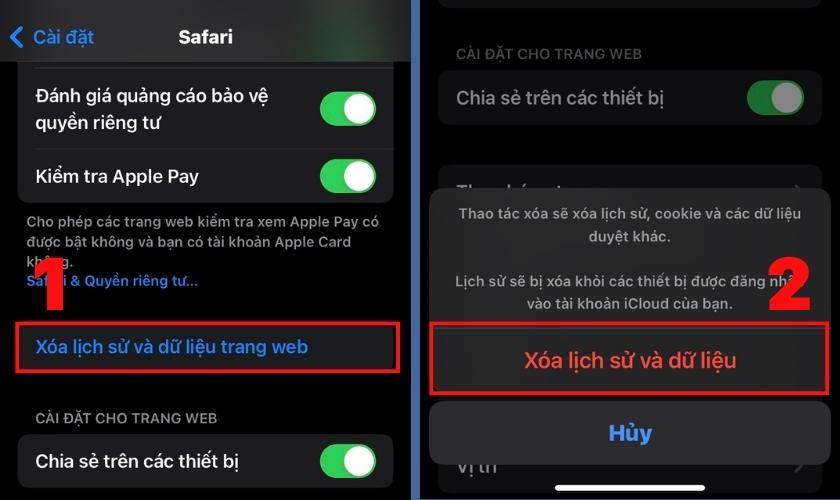
Lưu ý: Khi thực hiện cách này, các dữ liệu và lịch sử duyệt web sẽ bị xóa hết hoàn toàn. Vì thế, bạn hãy cân nhắc thật kỹ nhé!
2.9 Đặt lại cài đặt gốc để cải thiện iPhone bị chậm
Khi đã thực hiện hết tất cả các cách trên, nhưng vẫn không thể khắc phục tình trạng điện thoại iPhone bị chậm và đơ. Bạn có thể phải thiết lập lại cài đặt gốc với các thao tác sau:
Bước 1: Đầu tiên bạn hãy truy cập vào ứng dụng Cài đặt trên iPhone của mình. Sau đó bạn hãy chọn vào mục Cài đặt chung.
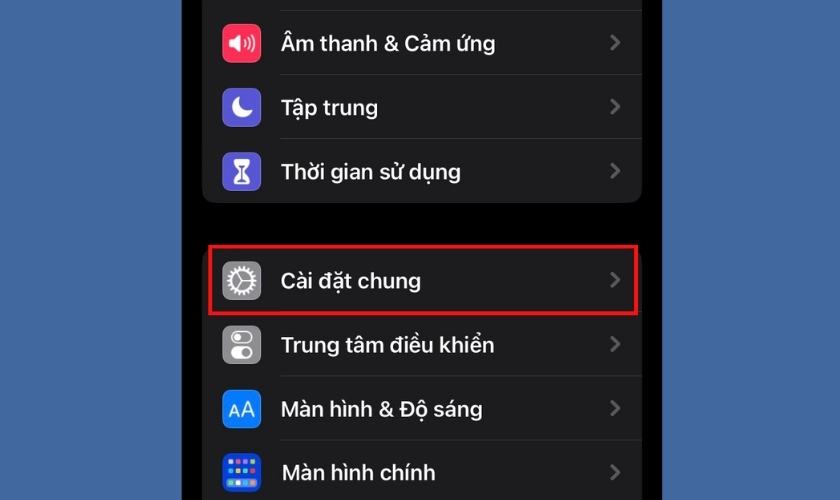
Bước 2: Kế đến bạn hãy lướt xuống dưới cùng màn hình và chọn vào mục Chuyển hoặc đặt lại iPhone.
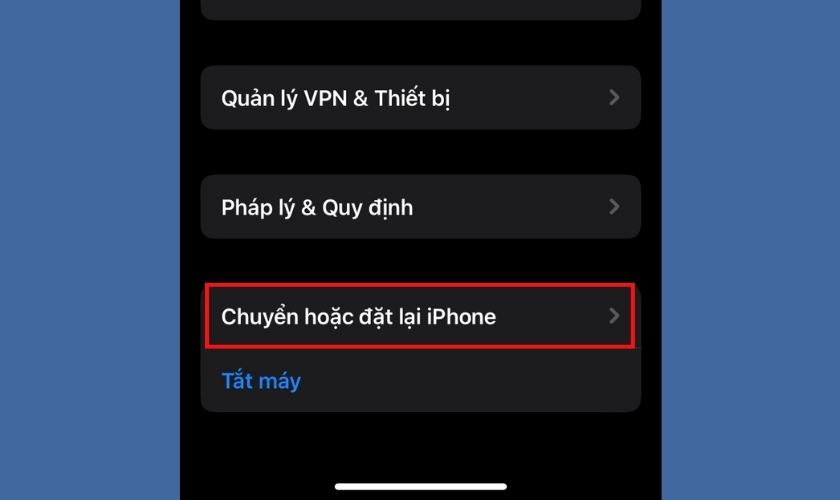
Bước 3: Tại mục Chuyển hoặc đặt lại iPhone, bạn hãy nhấn vào mục Xóa tất cả nội dung và cài đặt để cải thiện tình trạng iPhone bị chậm và tăng tốc độ sử dụng nhanh chóng hơn.
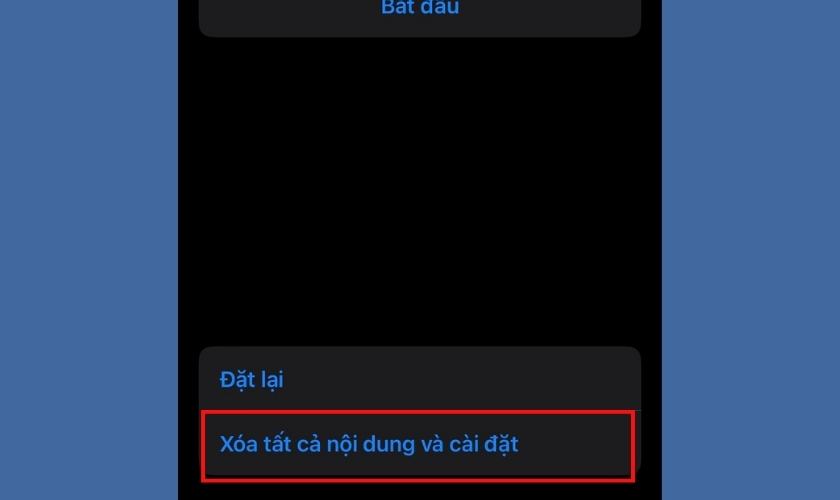
Lưu ý: Khi thực hiện cách này, iPhone của bạn sẽ đăng xuất khỏi ID Apple và xóa hết dữ liệu cá nhân của bạn. Vì thế, bạn cần phải sao lưu chúng trước khi bắt đầu quá trình thiết lập lại cài đặt gốc.
3. Mẹo hạn chế tình trạng iPhone bị chậm và đơ
Để tránh tình trạng iPhone bị chậm và đơ. Thì trong quá trình sử dụng, các bạn hãy lưu ý những điều dưới đây nhé!
3.1. Tìm hiểu khi cập nhật lên iOS mới
Ai là fan Apple lâu năm chắc hẳn cũng đã biết không phải các bản cập nhật iOS nào cũng ổn định. Thông thường các bản cập nhật Beta sẽ hay xuất hiện nhiều lỗi vặt khiến máy chậm, đơ.

Đã có rất nhiều trường hợp người dùng gặp tình trạng đơ, giật, lag mỗi khi cập nhật lên phiên bản mới. Vì thế, bạn hãy nên chờ một thời gian sau khi iOS mới ra mắt, xem tin tức, review rồi hẳn cập nhật trên các thiết bị của mình nhé!
3.2. Hạn chế va đập mạnh để tránh iPhone bị chậm, đơ
Nếu bạn không biết thì việc làm rơi, va đập mạnh có thể ảnh hưởng đến các linh kiện trong máy. Từ đó làm giảm hiệu suất của thiết bị. Vì thế hãy hạn chế hết mức có thể hoặc dùng ốp lưng để bảo vệ nhé!
3.3. Đảm bảo iPhone không quá tải
Việc vừa chơi vừa sạc trong thời gian dài có thể khiến nhiệt độ của máy tăng lên đáng kể, gây quá tải. Vì thế hãy nghĩ máy nghỉ ngơi cũng là một cách để hạn chế iPhone bị chậm đấy!
3.4. Giải phóng bộ nhớ thường xuyên
Các nhà sản xuất của Apple khuyên người dùng không nên để dung lượng bộ nhớ vượt quá 80%. Nếu vượt qua mức này tốc độ iPhone của bạn có thể sẽ bị ảnh hưởng. Vì thế bạn cần giải phóng bộ nhớ thường xuyên hoặc đầu tư thêm vào dung lượng iCloud.
Trên đây là tất tận tật các cách khắc phục tình trạng iPhone bị chậm và đơ. Hy vọng những chia sẻ trên có thể giúp bạn tìm ra được cách tăng tốc cho iPhone của mình. Nếu thấy bài viết hữu ích, đừng quên chia sẻ và theo dõi những tin tức và thủ thuật mới đến từ chúng mình nhé!